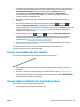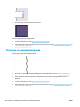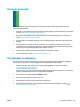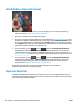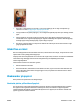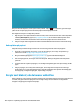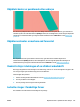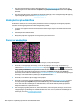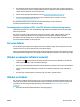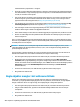HP DesignJet T2500 Multifunction Printer series - User Guide
1. Prøv at bruge indstillinger for højere udskriftskvalitet (se Udskrivning på side 72). Hvis du f.eks. har
indstillet skyderen for udskriftskvalitet til Speed (Hastighed), kan du forsøge at indstille den til Quality
(Kvalitet).
2. Prøv at bruge tykkere papir. Vælg blandt de anbefalede papirtyper, f.eks. kraftigt bestrøget HP-papir og
super kraftigt HP-papir. Se under Bestil papir på side 171.
Hvide pletter på udskriften
Du bemærker måske, at der er hvide pletter på udskriften. Dette er sandsynligvis forårsaget af papirfibre,
støv eller løst bestrygningsmateriale. Sådan undgås dette problem:
1. Forsøg at rense papiret manuelt med en børste før udskrivning for at fjerne eventuelle løse fibre eller
partikler.
2. Hold altid printeres dæksel lukket.
3. Beskyt dine papirruller og papirark ved at lagre dem i poser eller kasser.
Farver er unøjagtige
Hvis farverne på din udskrift ikke svarer til dine forventninger, kan du prøve følgende:
1. Kontroller, at den papirtype, du har lagt i, svarer til den papirtype, der er valgt i frontpanelet og i
softwaren. Se Vis oplysninger om papiret på side 66. Og tryk på derefter på og derefter på
Image quality maintenance (Vedligeholdelse af billedkvalitet) > Calibration status (Kalibreringsstatus)
for at kontrollere farvekalibreringsstatussen. Hvis status er PENDING (Ventende) eller OBSOLETE
(Forældet), skal du udføre farvekalibrering: se Farvekalibrering på side 109. Hvis du har foretaget nogen
ændringer, vil du måske udskrive jobbet igen, hvis problemet er løst.
2. Kontroller, at du udskriver på den rigtige side af papiret.
3. Kontroller, at du bruger de rigtige indstillinger for udskriftskvalitet (se Udskrivning på side 72). Hvis du
har valgt indstillingerne Speed (Hastighed) eller Fast (Hurtig), får du måske ikke de mest nøjagtige
farver. Hvis du ændrer indstillinger for udskriftskvalitet, vil du måske udskrive jobbet igen på dette
tidspunkt i tilfælde af, at problemet er løst.
4. Hvis du bruger programstyrede farver, skal du kontrollere, at den farveprofil, du bruger, svarer til den
valgte papirtype og indstillinger for udskriftskvalitet. Hvis du er i tvivl om, hvilke farveindstillinger der
skal bruges, kan du se Farvestyring på side 108.
198 Kapitel 21 Fejlfinding af problemer med udskriftskvalitet DAWW